Gérer les numéros de téléphone des bots
Cet article explique comment utiliser l’API de communications cloud dans Microsoft Graph pour créer un bot accessible via un numéro de téléphone. Lorsque vous créez votre bot, il est utile de vous familiariser avec les termes suivants :
Application: Application hébergée sur Azure, également appelée bot.
Application instance : objet utilisateur désactivé qui peut être affecté à un numéro de téléphone qui peut être utilisé par un bot. Il s’agit également d’un compte de ressource. Il s’agit de la seule façon d’attribuer un numéro de téléphone à un bot.
Une application peut avoir plusieurs instances d’application et chaque locataire peut avoir plusieurs instances d’application, comme illustré dans l’image suivante.
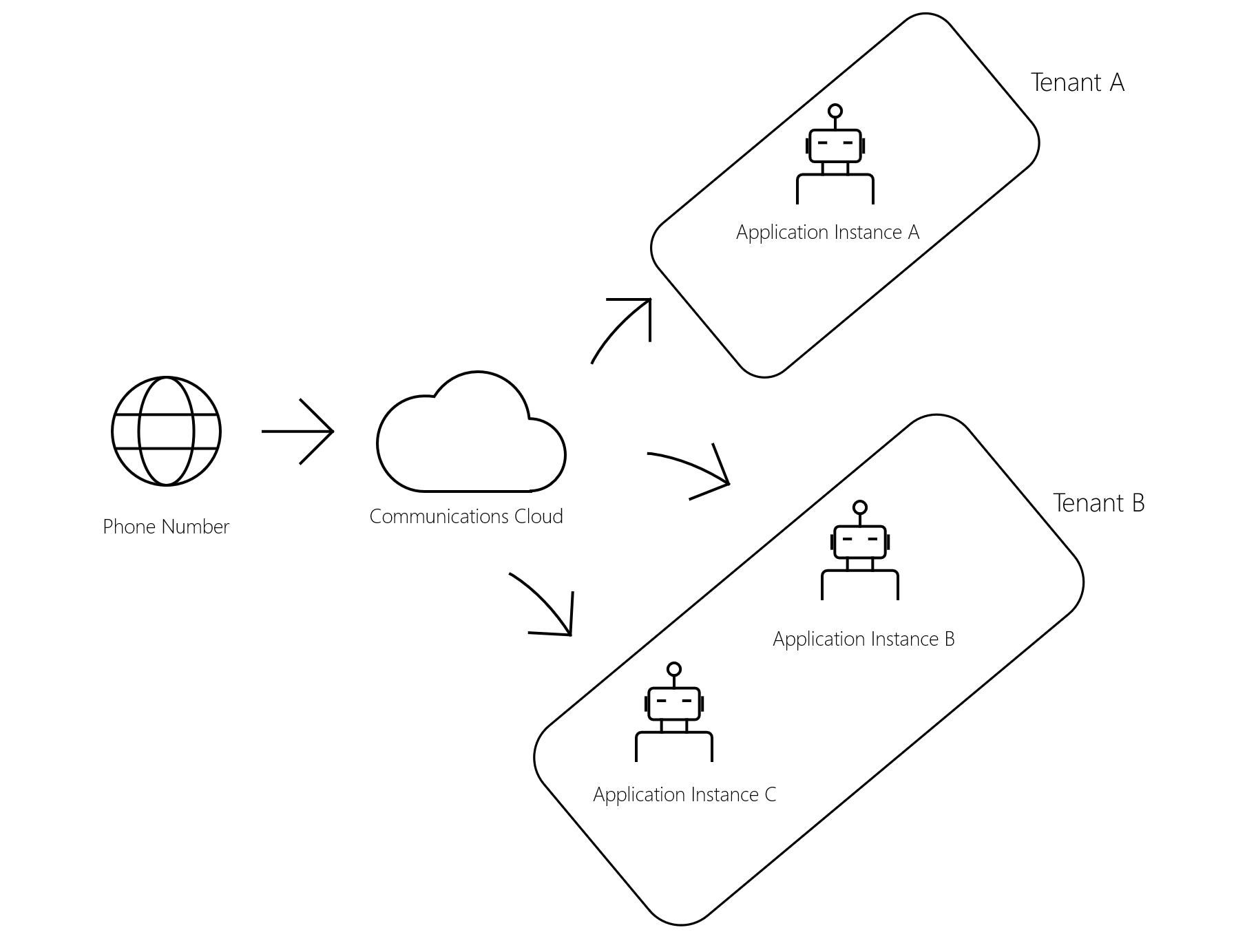
Prérequis : inscrire un bot
Pour commencer, suivez les instructions pour inscrire un bot appelant. Vous aurez besoin de valeurs de configuration telles que l’ID de bot, l’ID d’application Microsoft et le mot de passe de l’application Microsoft à utiliser dans votre code.
Ajoutez les autorisations suivantes à votre bot. Un administrateur de locataire doit également donner son consentement à ces autorisations :
- Calls.AccessMedia.All
- Calls.Initiate.All
- Calls.JoinGroupCall.All
- Calls.JoinGroupCallasGuest.All
Pour plus d’informations sur les autorisations liées aux appels, consultez la référence autorisations.
Attribuer un numéro de téléphone à votre bot
L’attribution d’un numéro de téléphone à votre bot implique trois étapes :
- Créez un instance d’application.
- Attribuez des licences Microsoft 365 à votre instance d’application.
- Attribuez un numéro de téléphone à l’application instance (administrateur client uniquement).
Créer une instance d’application
S’il n’a pas déjà été installé, un administrateur client doit installer le module Teams pour PowerShell. L’administrateur client doit se connecter à l’aide de ses informations d’identification avant d’exécuter l’applet de commande.
Pour créer une application instance, l’administrateur client exécute l’applet de commande suivante :
PS C:\> New-CsOnlineApplicationInstance -UserPrincipalName <user@contoso.com> -ApplicationId <app_id> -DisplayName <bot_display_name>
Pour plus d’informations, consultez New-CsOnlineApplicationInstance.
Attribuez des licences Microsoft 365 à votre application instance
Attribuez une licence d’utilisateur virtuel à votre instance d’application. Pour plus d’informations, consultez Licence utilisateur virtuelle du système téléphonique.
Affectez un plan d’appels à votre application instance. Pour plus d’informations, consultez Forfaits d’appels pour Microsoft 365.
Attribuer un numéro de téléphone à l’application instance (administrateur client uniquement)
Avant de pouvoir configurer les utilisateurs de votre organisation pour passer et recevoir des appels téléphoniques, vous devez obtenir des numéros de téléphone pour eux. Pour plus d’informations, consultez Obtention de numéros de téléphone pour vos utilisateurs.
Pour affecter le numéro de téléphone à l’application instance, l’administrateur client attribue un numéro de téléphone de service (format +11D) à l’aide de l’applet de commande suivante :
PS C:\> Set-CsPhoneNumberAssignment -Identity <user@contoso.com> -PhoneNumber <phone_number> -PhoneNumberType <type>
Pour plus d’informations, consultez Set-CsPhoneNumberAssignment.
Annuler l’affectation d’un numéro de téléphone de bot
Utilisez l’applet de commande suivante pour annuler l’affectation d’un numéro de téléphone :
PS C:\> Remove-CsPhoneNumberAssignment -Identity <user@contoso.com> -PhoneNumber <phone_number> -PhoneNumberType <type>
Mettre à jour un numéro de téléphone de bot
Après avoir désaffecté le numéro, vous pouvez attribuer un autre numéro au bot à l’aide de l’applet de commande suivante :
PS C:\> Set-CsPhoneNumberAssignment -Identity <user@contoso.com> -PhoneNumber <phone_number> -PhoneNumberType <type>
Contenu connexe
Commentaires
Bientôt disponible : Tout au long de 2024, nous allons supprimer progressivement GitHub Issues comme mécanisme de commentaires pour le contenu et le remplacer par un nouveau système de commentaires. Pour plus d’informations, consultez https://aka.ms/ContentUserFeedback.
Envoyer et afficher des commentaires pour